Home > Ihr Beschriftungsgerät einrichten > Übersicht über die Tastatur
Übersicht über die Tastatur
PT-D410
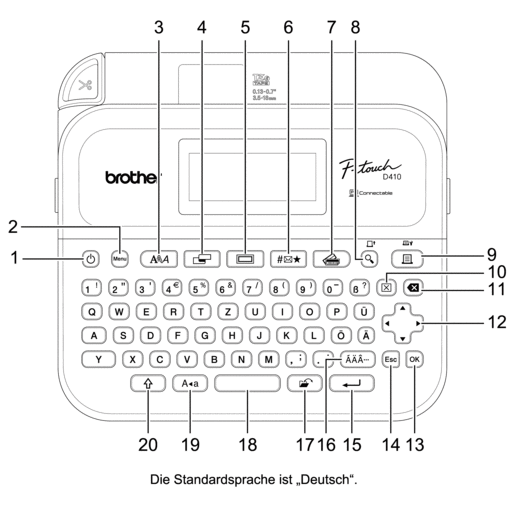
- Ein-/Aus-Taste
- Drücken Sie diese Taste, um das Beschriftungsgerät ein- oder auszuschalten.
- Menu (Menü-Taste)
- Drücken Sie diese Taste, um das Hauptmenü aufzurufen.
- Schrift
- Drücken Sie diese Taste, um eine Schriftart auszuwählen.
- Etikett
- Drücken Sie diese Taste, um auf die Etiketteneigenschaften zuzugreifen.
- Rahmen
- Drücken Sie diese Taste, um einen Rahmen auszuwählen.
- Symbol
- Drücken Sie diese Taste, um ein Symbol aus den Symbolmenüs auszuwählen und einzufügen.
- Autoformat
- Drücken Sie auf diese Taste, um ein Etikettenformat aus voreingestellten Vorlagen oder Layouts auszuwählen.
- Vorschau/Vorlauf
- Drücken Sie diese Taste, um ein Bild des Etiketts vor dem Druck anzuzeigen.
- Um das Schriftband vorzuschieben, drücken Sie Vorschau/Vorlauf und die Umschalttaste gleichzeitig.
- Drucken/Druckoptionen
- Drücken Sie diese Taste, um zu drucken.
- Um die Druckoptionen einzustellen, drücken Sie Drucken/Druckoptionen und die Umschalttaste gleichzeitig.
- Löschen
- Drücken Sie diese Taste, um alle Text- und Druckeinstellungen zu löschen.
- Korrekturtaste
- Drücken Sie diese Taste, um ein beliebiges Zeichen links vom Cursor zu löschen.
- Cursor
- Drücken Sie diese Taste, um den Cursor in Pfeilrichtung zu bewegen.
- OK
- Drücken Sie diese Taste, um die angezeigte Option auszuwählen.
- Esc
- Drücken Sie diese Taste, um den aktuellen Vorgang abzubrechen.
- Eingabe
- Drücken Sie diese Taste, um Ihre Auswahl zu bestätigen.
- Akzent
- Drücken Sie diese Taste, um einen Akzentbuchstaben auszuwählen und einzufügen.
- Datei
- Drücken Sie diese Taste, um die im Dateispeicher gespeicherten Daten abzurufen.
- Leertaste
- Drücken Sie diese Taste, um ein Leerzeichen einzufügen.
- Drücken Sie diese Taste, um zum Standardwert zurückzukehren.
- Großbuchstaben
- Drücken Sie diese Taste, um nur Großbuchstaben zu verwenden.
- Umschalttaste
-
Halten Sie beim Drücken einer Buchstaben- oder Zahlentaste die Taste gedrückt, um einen Großbuchstaben oder das auf der Zahlentaste markierte Symbol einzugeben.
Um den Cursor an den Anfang Ihres Textes zu setzen, drücken Sie die Umschalttaste und die Taste
 gleichzeitig.
gleichzeitig. Um den Cursor an das Ende Ihres Textes zu setzen, drücken Sie die Umschalttaste und die Taste
 gleichzeitig.
gleichzeitig.
PT-D460BT
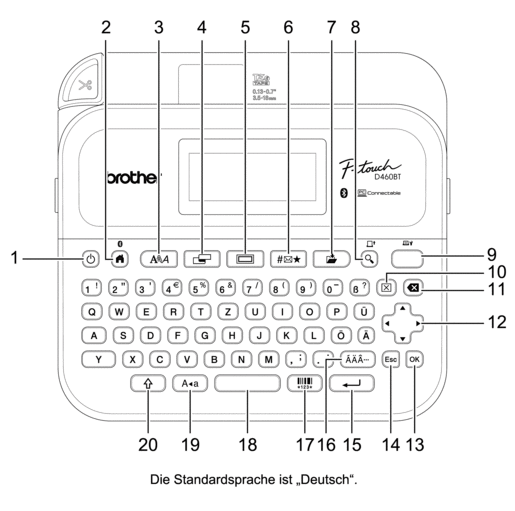
- Ein-/Aus-Taste
- Drücken Sie diese Taste, um das Beschriftungsgerät ein- oder auszuschalten.
- Startseite/Bluetooth
- Drücken Sie diese Taste, um zum Startbildschirm zurückzukehren. Um Bluetooth ein- oder auszuschalten, drücken Sie Startseite/Bluetooth und die Umschalttaste gleichzeitig.
- Schrift
- Drücken Sie diese Taste, um eine Schriftart auszuwählen.
- Etikett
- Drücken Sie diese Taste, um auf die Etiketteneigenschaften zuzugreifen.
- Rahmen
- Drücken Sie diese Taste, um einen Rahmen auszuwählen.
- Symbol
- Drücken Sie diese Taste, um ein Symbol aus den Symbolmenüs auszuwählen und einzufügen.
- Speichern
- Drücken Sie diese Taste, um die erstellten Daten im Dateispeicher zu speichern.
- Vorschau/Vorlauf
- Drücken Sie diese Taste, um ein Bild des Etiketts vor dem Druck anzuzeigen.
- Um das Schriftband vorzuschieben, drücken Sie Vorschau/Vorlauf und die Umschalttaste gleichzeitig.
- Drucken/Druckoptionen
- Drücken Sie diese Taste, um zu drucken.
- Um die Druckoptionen einzustellen, drücken Sie Drucken/Druckoptionen und die Umschalttaste gleichzeitig.
- Löschen
- Drücken Sie diese Taste, um alle Text- und Druckeinstellungen zu löschen.
- Korrekturtaste
- Drücken Sie diese Taste, um ein beliebiges Zeichen links vom Cursor zu löschen.
- Cursor
- Drücken Sie diese Taste, um den Cursor in Pfeilrichtung zu bewegen.
- OK
- Drücken Sie diese Taste, um die angezeigte Option auszuwählen.
- Esc
- Drücken Sie diese Taste, um den aktuellen Vorgang abzubrechen.
- Eingabe
- Drücken Sie diese Taste, um Ihre Auswahl zu bestätigen.
- Akzent
- Drücken Sie diese Taste, um einen Akzentbuchstaben auszuwählen und einzufügen.
- Barcode
- Drücken Sie diese Taste, um ein Barcode-Etikett zu erstellen.
- Leertaste
- Drücken Sie diese Taste, um ein Leerzeichen einzufügen.
- Drücken Sie diese Taste, um zum Standardwert zurückzukehren.
- Großbuchstaben
- Drücken Sie diese Taste, um nur Großbuchstaben zu verwenden.
- Umschalttaste
-
Halten Sie beim Drücken einer Buchstaben- oder Zahlentaste die Taste gedrückt, um einen Großbuchstaben oder das auf der Zahlentaste markierte Symbol einzugeben.
Um den Cursor an den Anfang des vorherigen oder nächsten Satzes zu setzen, drücken Sie die Umschalttaste und die Taste
 oder
oder  gleichzeitig.
gleichzeitig. Um den Cursor an den Anfang oder an das Ende der aktuellen Zeile zu setzen, drücken Sie die Umschalttaste und die Taste
 oder
oder  gleichzeitig.
gleichzeitig.



